win7文件夹选项不见了怎么办_win7没有文件夹选项的处理方法
更新日期:2024-03-21 21:10:57
来源:投稿
我们在使用电脑时可以通过计算机工具下的文件夹选项来设置文件夹的属性以及搜索等,但最近却有使用win764位系统的用户反映自己的电脑文件夹选项不见了,不知道怎么办,那么下面小编为大家分享的就是win7没有文件夹选项的处理方法。
解决方法一:
1、通过资源管理---工具菜单找不到文件夹选项;如图所示:

2、通过组织“文件夹和搜索选项”查看也是灰色的,也不能点。如图所示:
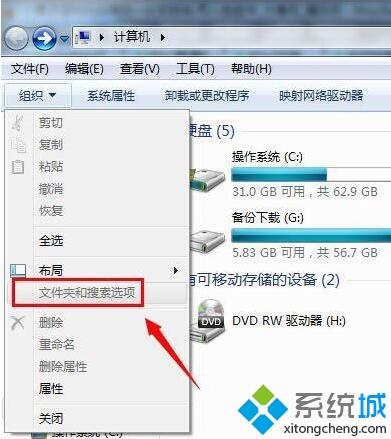
解决方法二:
1、出现这个问题一般是组策略被修改了,把“文件夹选项”隐藏起来,禁用了。打开运行---输入“gpedit.msc ”;如图所示:
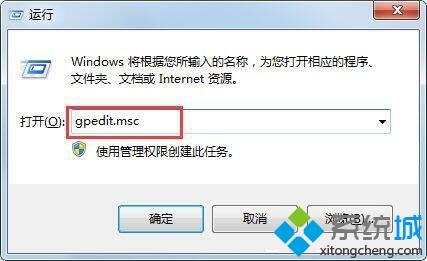
2、出现的组策略编辑器中,依次找到“用户配置”--“管理模板”--“Windows组件”--“Windows资源管理器”选项;如图所示:
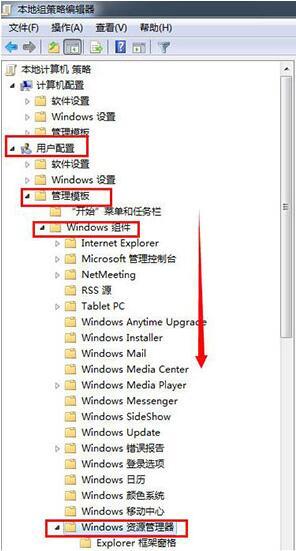
3、然后在“Windows资源管理器”的列表下找到“从工具菜单删除文件夹选项”项目,如下图,目前显示是启用的状态;如图所示:
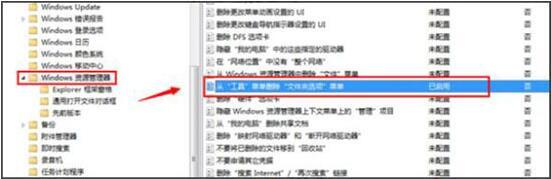
4、选择设置该选项为“未配置”或“禁用”确定保存;如图所示:
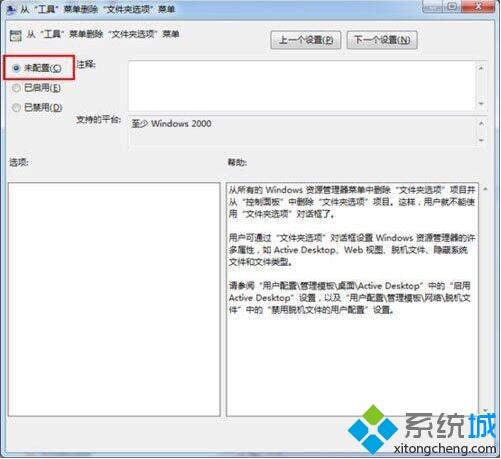
5、设置好之后,需要让组策略设置生效,可以通过输入“gpupdate /froce”马上刷新策略设置生效,或者重启电脑;如图所示:
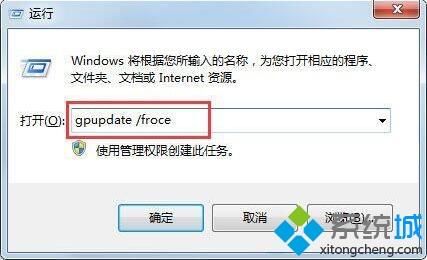
6、再次登陆打开计算机,发现之前的资源管理器里面的工具栏菜单,能看到文件夹选项了。如图所示:
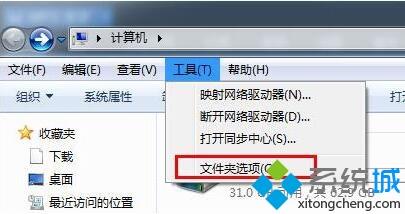
关于win7文件夹选项不见了的解决方法就为大家分享到这里啦,有出现同样问题的用户可以按照上面的方法来解决哦。
- monterey12.1正式版无法检测更新详情0次
- zui13更新计划详细介绍0次
- 优麒麟u盘安装详细教程0次
- 优麒麟和银河麒麟区别详细介绍0次
- monterey屏幕镜像使用教程0次
- monterey关闭sip教程0次
- 优麒麟操作系统详细评测0次
- monterey支持多设备互动吗详情0次
- 优麒麟中文设置教程0次
- monterey和bigsur区别详细介绍0次
周
月










